
Deschiderea și redarea unui fișier în QuickTime Player pe Mac
QuickTime Player are comenzi de redare pe ecran care vă permit să redați, să suspendați, să redați repede înainte sau să derulați înapoi fișierul video sau audio.
De asemenea, puteți utiliza comenzile de redare pentru a reda un fișier pe un dispozitiv compatibil AirPlay, a afișa un clip video într-o fereastră imagine în imagine, a partaja un fișier și a schimba viteza de redare.
Deschiderea unui fișier
Pentru a deschide un fișier video sau audio în aplicația QuickTime Player ![]() pe Mac, efectuați una din acțiunile următoare:
pe Mac, efectuați una din acțiunile următoare:
Faceți dublu clic pe fișier în Finder.
Dacă fișierele video sau audio sunt în iCloud Drive, faceți clic pe iCloud Drive din bara laterală a Finder, apoi faceți dublu-clic pe fișierul dvs. Consultați Stocarea fișierelor în iCloud Drive.
Alegeți Fișier > Deschideți un fișier, selectați un fișier, apoi faceți clic pe Deschideți.
Sfat: de asemenea, puteți deschide un fișier cu care ați lucrat recent, selectând Fișier > Deschise recent.
Redarea unui fișier
Puteți reda și controla un fișier folosind comenzile de redare care apar când cursorul este peste ecran. Puteți derula repede înainte și înapoi și puteți schimba viteza de redare.
În aplicația QuickTime Player
 pe Mac, deschideți un fișier video sau audio.
pe Mac, deschideți un fișier video sau audio.Mutați cursorul oriunde peste video pentru a afișa comenzile de redare. (Comenzile pentru fișierele audio sunt întotdeauna vizibile.)
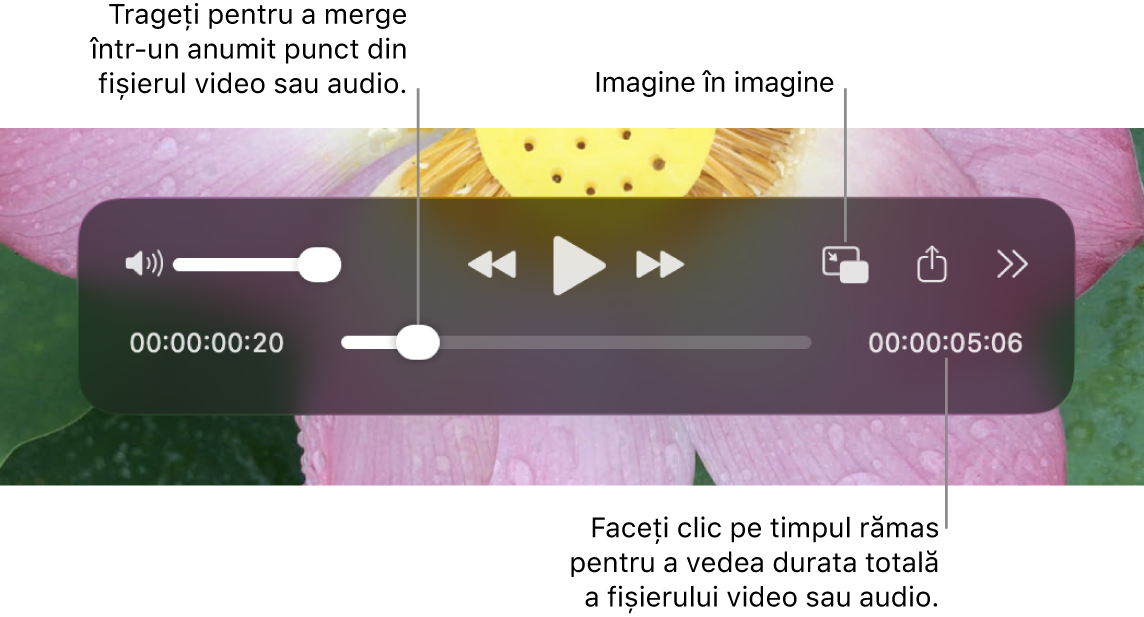
Utilizați comenzile de redare pentru a reda fișierul video sau audio; puteți trage de comenzi pentru a le da la o parte.
Pentru a controla viteza de redare, efectuați una dintre următoarele:
Variați viteza de redare: Faceți clic pe
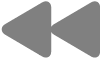 sau pe
sau pe 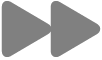 . Continuați până când clipul video este redat la viteza dorită. Vitezele de redare includ 2x, 5x, 10x, 30x și 60x.
. Continuați până când clipul video este redat la viteza dorită. Vitezele de redare includ 2x, 5x, 10x, 30x și 60x.Variați viteza de redare în incremente mici: Faceți Opțiune-clic pe
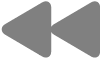 sau pe
sau pe 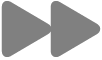 . Viteza de redare este în intervalul 1,1x și 2x.
. Viteza de redare este în intervalul 1,1x și 2x.Alegeți o viteză de redare înainte de redarea conținutului video: Faceți clic pe
 , alegeți Viteză de redare, apoi alegeți viteza dorită.
, alegeți Viteză de redare, apoi alegeți viteza dorită.
Redarea unui clip video cu imagine în imagine
Cu imagine în imagine, puteți reda un clip video într-o fereastră mobilă redimensionabilă într-un colț al ecranului, pentru a o putea vedea în timp ce efectuați alte sarcini pe computerul dvs.
În aplicația QuickTime Player
 de pe Mac, deschideți un fișier video.
de pe Mac, deschideți un fișier video.Mutați cursorul oriunde peste video pentru a afișa comenzile de redare.
Faceți clic pe
 în comenzile de redare.
în comenzile de redare.Puteți să trageți fereastra imagine în imagine în alt colț al ecranului sau să trageți orice margine a ferestrei pentru a o redimensiona.
Faceți clic pe
 sau pe
sau pe  pentru a închide fereastra „Imagine în imagine”.
pentru a închide fereastra „Imagine în imagine”.
Sfat: pentru ca fișierul video care este redat să apară în fața tuturor celorlalte ferestre de pe ecran, alegeți Vizualizare > Mențineți deasupra. În dreptul acestei opțiuni apare o bifă. Selectați-o din nou pentru a o dezactiva.
Redarea unui fișier în buclă continuă
Puteți configura un fișier video sau audio să fie redat continuu, astfel încât, când ajunge la final, să fie redat de la început.
Deschideți fișierul video sau audio pe care doriți să îl repetați în buclă.
Selectați Vizualizare > Repetați în buclă, pentru ca o bifă să apară lângă acesta.
Faceți clic pe
 în comenzile de redare.
în comenzile de redare.
Pentru a dezactiva redarea continuă, selectați din nou Vizualizare > În buclă; bifa dispare.
Redarea conținutului audio Dolby pe difuzoare externe
Selectați Vizualizare > Audio > Preferați traversarea.
Pentru a utiliza această funcționalitate, aveți nevoie de un receiver audio compatibil cu Dolby Atmos sau alte formate audio Dolby conectat la un Mac cu cip Apple printr‑un cablu HDMI. Dacă doriți să utilizați difuzoarele încorporate ale Mac‑ului, dezactivați această configurare. Consultați Despre traversarea HDMI.
Navigarea unui conținut video utilizând codul temporal
Puteți schimba modul de afișare a comenzilor de redare pentru a afișa timpul scurs, numărul de cadre sau codul temporal (în funcție de caracteristicile conținutului video).
Unele fișiere multimedia afișează un cod temporal – un cod din 8 cifre (00-00-00-00) – în comenzile de redare, în locul codului din 4 cifre care afișează timpul rămas. Codul temporal afișează informații de timp sursă despre un anumit cadru sau punct înregistrat, cum ar fi ora înregistrării originale sau numărul cadrului. La navigarea printr-un proiect, puteți utiliza codul temporal pentru a naviga într-un loc exact al unui cadru din fișierul multimedia.
Schimbarea modului de afișare a comenzilor de redare: Selectați Vizualizare > Afișaj timp, apoi alegeți opțiunea de afișare dorită.
Navigarea la un cadru cu cod temporal specific: Alegeți Vizualizare > Afișaj timp > Accesați codul de timp, apoi introduceți codul de timp dorit.
Navigarea la un anumit cadru: Alegeți Vizualizare > Afișaj timp > Accesați cadrul, introduceți cadrul dorit, apoi faceți clic pe Accesați.
De asemenea, puteți utiliza scurtăturile din tastatură și gesturi pentru a deschide, reda sau a suspenda un fișier, și multe altele. Consultați Scurtături din tastatură și gesturi.